ASTRA 2000U - Scanner UMAX - Notice d'utilisation et mode d'emploi gratuit
Retrouvez gratuitement la notice de l'appareil ASTRA 2000U UMAX au format PDF.
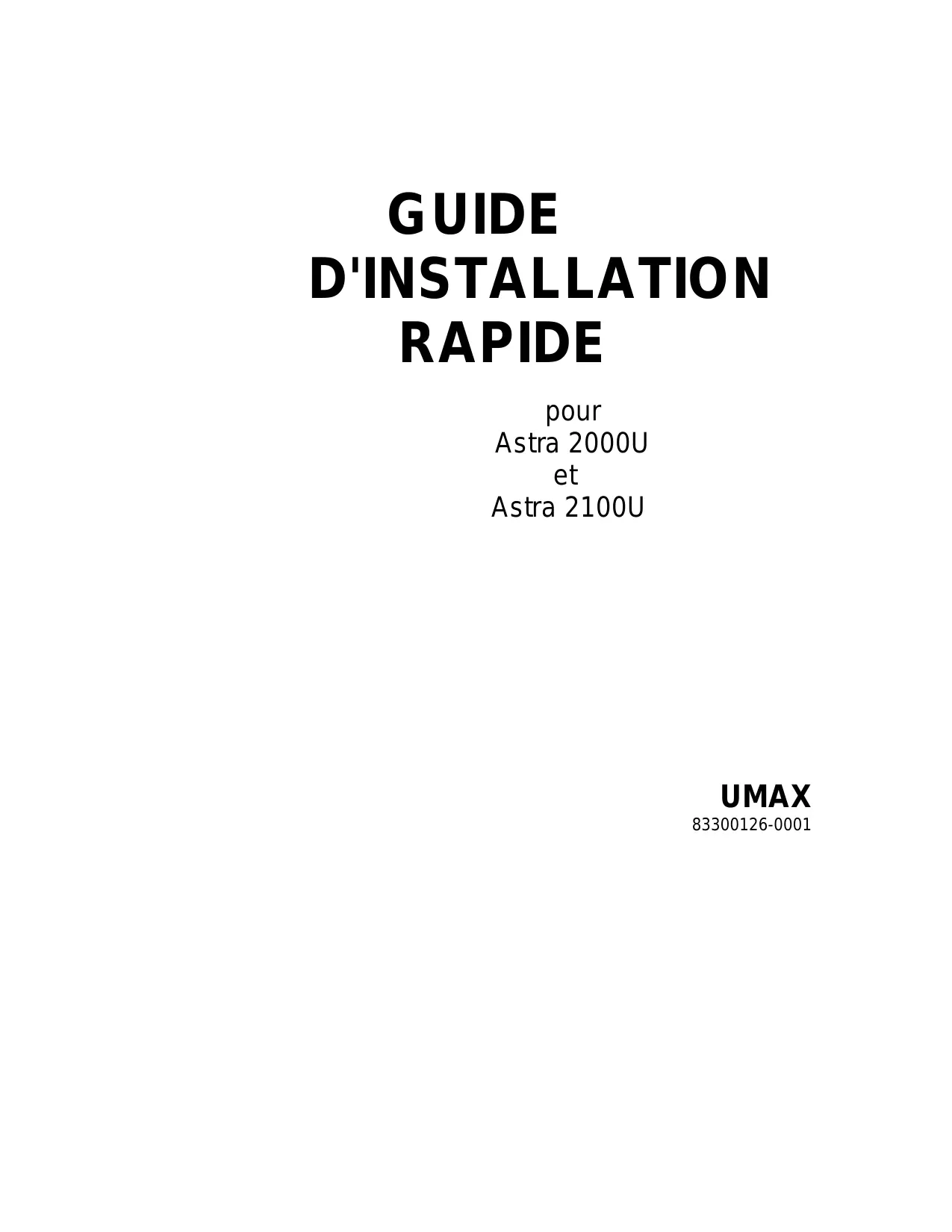
| Intitulé | Description |
|---|---|
| Type de produit | Scanner à plat USB |
| Résolution maximale | 600 x 1200 dpi |
| Type de capteur | Capteur CCD |
| Interface de connexion | USB 2.0 |
| Dimensions approximatives | 250 x 370 x 50 mm |
| Poids | 1,5 kg |
| Compatibilités | Windows, Mac OS |
| Alimentation électrique | Alimentation par USB |
| Fonctions principales | Numérisation de documents, photos et livres |
| Entretien et nettoyage | Nettoyer la vitre avec un chiffon doux et un produit adapté |
| Pièces détachées et réparabilité | Disponibilité limitée des pièces, consulter le fabricant pour les réparations |
| Sécurité | Ne pas exposer à l'humidité, utiliser sur une surface stable |
| Informations générales | Scanner idéal pour un usage domestique ou de bureau, facile à utiliser |
FOIRE AUX QUESTIONS - ASTRA 2000U UMAX
Téléchargez la notice de votre Scanner au format PDF gratuitement ! Retrouvez votre notice ASTRA 2000U - UMAX et reprennez votre appareil électronique en main. Sur cette page sont publiés tous les documents nécessaires à l'utilisation de votre appareil ASTRA 2000U de la marque UMAX.
ASTRA 2000U UMAX
GUIDE D'INSTALLATION RAPIDE pour Astra 2000U et
83300126-0001 Macintosh, l'autre sur PC. Suivez les instructions correspondant à votre type d'ordinateur. Installation de PhotoDeluxe sur votre PC REMARQUE : PhotoDeLuxe est compatible avec Windows 98, 95 et ultérieurs. Suivez les étapes ci-dessous pour installer votre logiciel de numérisation plutôt que d'utiliser Ajout/Suppression de programmes. 1. Insérez le CD-ROM « PhotoDeLuxe » dans le lecteur de CD-ROM de votre ordinateur. Votre ordinateur devrait lire le disque automatiquement et afficher une série d'écrans ayant trait au contrat de licence. Suivez les instructions à l'écran. REMARQUE : Si votre ordinateur ne lit pas automatiquement le CDROM après que vous l'avez inséré, cliquez sur le bouton Démarrer et sélectionnez Exécuter. Une boîte de dialogue s'affiche. Tapez d:\autoplay.exe dans la zone de texte ouverte. Si une autre lettre désigne votre CD-ROM, substituez la lettre de lecteur appropriée.
2. Une fenêtre contenant un contrat de licence s'affiche. Entrez le pays dans lequel vous vous trouvez et cliquez sur Suivant.
3. Lisez le contrat de licence, puis cliquez sur J'accepte. 4. Une fenêtre Installation de PhotoDeLuxe s'affiche. Cliquez sur le bouton Installer. Suivez les instructions à l'écran. 5. Dans la fenêtre Type d'installation, choisissez Par défaut. 6. Remplissez les informations d'utilisateur. 7. Cliquez sur Suivant dans la fenêtre Démarrage de la copie des fichiers, pour démarrer l'installation de PhoDeLuxe Home Edition, Adobe Acrobat Reader, Adobe ATM et Microsoft Internet Explorer. Suivez les instructions à l'écran. 8. Après l'installation de Adobe Acrobat Reader, un fichier LisezMoi s'affiche. Lorsque vous aurez lu le LisezMoi, sélectionnez Quitter dans le menu Fichier. 9. La fenêtre de Gestionnaire de type Adobe s'affiche. Cliquez sur le bouton Installer. Suivez les instructions à l'écran. 10. Lorsque que s'affiche la fenêtre Inscription du produit Adobe, tapez les informations utiles et continuez en suivant les instructions à l'écran. 11. Lorsqu'un écran s'affiche vous demandant si vous voulez redémarrer votre ordinateur pour terminer l'installation, sélectionnez Oui et cliquez sur le bouton OK. REMARQUE : Pour accéder à ces fichiers, vous devez cliquer sur le bouton Démarrer, sélectionner Programmes, puis sélectionner Adobe. Un fichier en cascade s'affiche avec des informations LisezMoi et d'autres sélections à choisir. Pour plus d'informations sur la façon d'installer des raccourcis sur votre bureau, consultez la documentation de Microsoft Windows. Installation de PhotoDeluxe sur votre Macintosh 1. Insérez le CD-ROM « PhotoDeLuxe » dans le lecteur de CD-ROM de votre ordinateur. Votre ordinateur devrait lire le disque automatiquement et afficher les fichiers contenus dans le CD-ROM. 2. Double-cliquez sur l'icône du drapeau anglais.
3. Double-cliquez sur l'icône Adobe PhotoDeluxe Installer. Suivez les instructions à l'écran.
4. Un fichier LisezMoi Adobe s'affiche. Après lecture du texte, cliquez sur Continuer. 5. Une fenêtre PhotoDeLuxe Installer s'affiche. Cliquez sur le bouton Installer. Suivez les instructions à l'écran. 6. Remplissez le formulaire d'inscription du produit et cliquez sur Suivant. Cliquez sur le bouton Installer maintenant. Lorsque l'installation est terminée, redémarrez votre ordinateur en cliquant sur le bouton Redémarrer. Après que le système redémarre, réinsérez le CD-ROM PhotoDeLuxe. 7. Double-cliquez sur le dossier de l'application ATM dans la fenêtre du CD-ROM PhotoDeLuxe. Double-cliquez sur le dossier Police et Utilitaires, puis double-cliquez sur l'icône Installer. Cliquez sur l'icône Installer pour installer les fichiers ATM. Redémarrez votre système après que l'installation est terminée. Installation de VistaScan et des logiciels fournis (Presto! PageManager, Presto! PhotoAlbum, Presto! PageType, OmniPage LE et Manuels en ligne) 1. Insérez le CD du scanneur UMAX dans le lecteur de CD-ROM de votre ordinateur quand vous aurez terminé l'installation du logiciel contenu dans le CD PhotoDeLuxe. POUR LES UTILISATEURS DE PC : Si votre ordinateur ne commence pas automatiquement à installer les programmes contenus sur ce disque, après que vous l'avez inséré dans le lecteur de CD-ROM, cliquez sur la bouton Démarrer et sélectionnez Exécuter… Une boîte de dialogue s'affiche. Tapez d:\install dans la boîte de dialogue. Si une autre lettre désigne votre CD-ROM, substituez la lettre de lecteur appropriée.
POUR LES UTILISATEURS DE MACINTOSH : Lorsque la fenêtre
UMAX VistaScan s'ouvre sur votre bureau, double-cliquez sur l'icône UMAX CD Installer pour démarrer l'installation du logiciel. 2. Suivez les instructions à l'écran pour terminer l'installation de Presto! PageManager, UMAX VistaScan, OmniPage LE et le.
Manuel de l'utilisateur en ligne
3. Redémarrez votre ordinateur selon les instructions en ligne pour terminer l'installation. Maintenant que vous avez installé le logiciel, il est temps d'installer le matériel. Reportez-vous à la Deuxième Étape : Installation du matériel pour plus d'informations sur la connexion du scanneur à votre ordinateur.
• • « Option » (ne figurant pas ci-dessus). Il est utilisé avec la Couverture Transparente Universelle. Connexion de l'adaptateur de courant 1. Branchez l'adaptateur de courant du scanneur dans une prise d'alimentation. 2
Insérez l'autre bout du câble dans la prise femelle de l'adaptateur qui se trouve sur le panneau arrière du scanneur. Le voyant de mise sous tension sur le panneau avant devrait maintenant être allumé.
2. Branchez l'autre bout de ce câble dans le port à l'arrière de l'ordinateur.
Connexion Macintosh 1. Trouvez le câble USB fourni et branchez-le fermement dans un des ports USB situés sur le côté droit de votre ordinateur ou à l'arrière de votre G3 (exemples d'iMac illustrés).
 Notice Facile
Notice Facile 


